Viene visualizzata una finestra che dice “Si è verificato un problema durante lanalisi del pacchetto” mentre stai installando unapp su Android? Qui abbiamo raccolto alcuni trucchi utili per risolvere il problema: si è verificato un problema durante lanalisi del pacchetto su Android.
 Joy Taylor Ultimo aggiornamento: 18 agosto 2020
Joy Taylor Ultimo aggiornamento: 18 agosto 2020 Android è diventato piuttosto popolare in questi anni a causa della sua natura user-friendly, più economico di iPhone, open source e altro ragioni. Tuttavia, ci sono anche alcuni problemi. Ad esempio, alcuni utenti hanno segnalato di aver ricevuto un errore che diceva “si è verificato un problema durante lanalisi del pacchetto”. Come risolvere questo problema se lo incontri?
Lerrore di analisi si verifica durante linstallazione di un errore su Android, il che significa che lapplicazione non può essere installata a causa di un parser apk, ovvero un problema di analisi. È abbastanza fastidioso vedere questo errore e potresti aver provato diversi modi per eliminarlo, ma comunque, arriva. In questa guida, elencheremo alcuni suggerimenti per la risoluzione dei problemi per risolvere il problema se si è verificato un problema durante lanalisi del pacchetto sul dispositivo Android.
Leggi anche: 6 suggerimenti per risolvere il problema con Google Play Store che non funziona su Android >
Come risolvere un problema durante lanalisi del pacchetto su Android
Suggerimento 1. Attiva “Consenti installazione di app da sconosciuto Sources “.
Puoi provare a disattivare questa opzione e riprovare a installare le app che ti servono. Vai su Impostazioni > individua la strada per la sicurezza (per Utenti di telefoni Samsung) o applicazioni di localizzazione (altre marche) > cerca “Consenti installazione di app da origini sconosciute” e abilitalo selezionando la casella E le impostazioni sono state abilitate.
Suggerimento 2. Abilita il debug USB su Android.
Vai su Impostazioni, scorri verso il basso e tocca Informazioni sul telefono, quindi tocca sette volte il “Numero build”. Dovresti vedere un ” Ora sei uno sviluppatore ”messaggio sullo schermo vai di nuovo su Impostazioni, scorri verso il basso e tocca Opzioni sviluppatore. In Opzioni sviluppatore, tocca Debug USB e abilitalo.
Suggerimento 3. Disabilita lantivirus sui dispositivi Android.
Lerrore di analisi può verificarsi anche se lapplicazione di sicurezza blocca linstallazione. Quindi, se stai tentando di installare un .apk, è possibile che la tua app Antivirus blocchi il file .apk e impedisca linstallazione. Prova a disabilitare temporaneamente lantivirus e prova a installare il file .apk.
Suggerimento 4. Controlla il file dellapp danneggiato su Android.
A volte lerrore di analisi può essere causato da un apk danneggiato. file e non può essere completamente eseguito dal tuo sistema operativo Android. In questo caso, puoi provare a scaricare un file APK nuovo e completo da Google Play Store e quindi provare a installarlo di nuovo.
Suggerimento 5. Cancella i cookie della cache in Play Store.
È possibile che il problema di analizzare il pacchetto sul dispositivo Android sia stato causato dai cookie della cache in Google Play Store. Apri Google Play Store e seleziona la barra laterale & scegli “Impostazioni” > quindi trova lopzione di cancellazione per cancellare la cronologia delle ricerche locali.
Suggerimento 6. Lapp non è compatibile con il sistema operativo.
Se hai provato tutti questi metodi sopra e nessuno di loro ha funzionato, il problema potrebbe esistere nel tuo sistema operativo Android. che desideri installare potrebbe non essere in grado di supportare il sistema operativo o non supporta lhardware del tuo dispositivo Android, quindi devi leggere la descrizione dellapp sui suoi requisiti.
Suggerimento bonus: come trasferire app da Android su computer PC / Mac
A volte è abbastanza fastidioso scoprire che le app sul tuo telefono Android non funzionano e poi cè un problema nellanalisi del pacchetto quando provi a installarlo di nuovo. Per mantenere le tue app in modo semplice e sicuro, puoi fare affidamento su AnyDroid per trasferire app da Android a PC o Mac come backup locale. E puoi anche trasferire app da computer a telefono Android indietro se ne hai bisogno. Controlliamo i passaggi dettagliati di seguito:
Passaggio 1. Scarica e installa AnyDroid sul tuo computer prima dellinizio, quindi segui le procedure seguenti.
Download gratuito
Download gratuito
* 100% pulito & Sicuro
Download gratuito * 100% pulito & Sicuro
Passaggio 2. Eseguilo e collega il tuo dispositivo Android tramite un cavo USB > Scegli in Gestione dispositivi > Fai clic su Contenuti su computer sul lato destro.
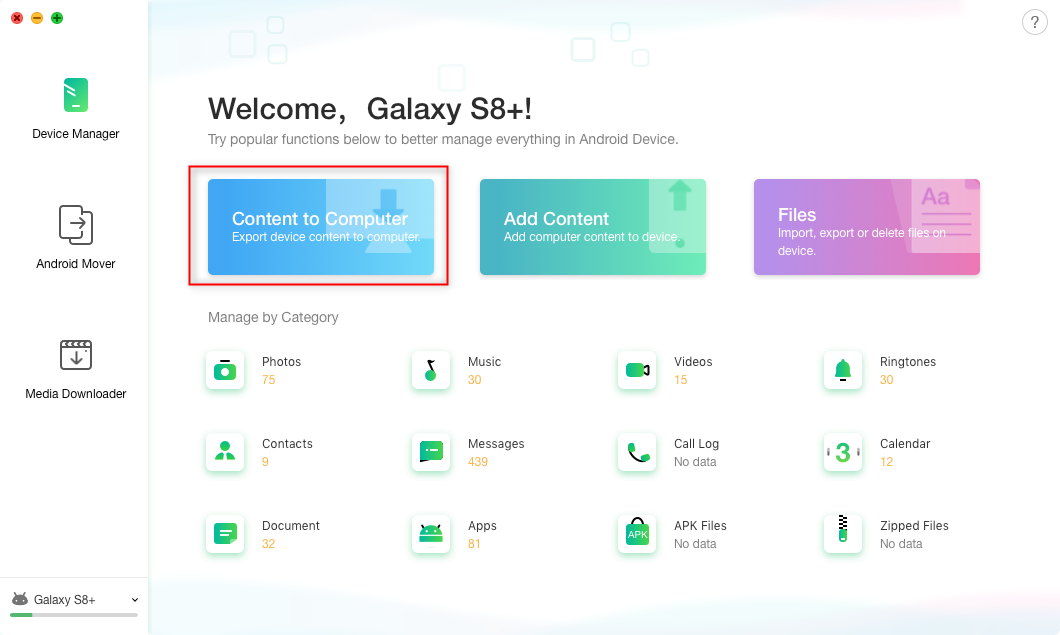
Come trasferire app da Android al computer – Passaggio 2
Passaggio 3. Seleziona le app che desideri trasferire sul computer.
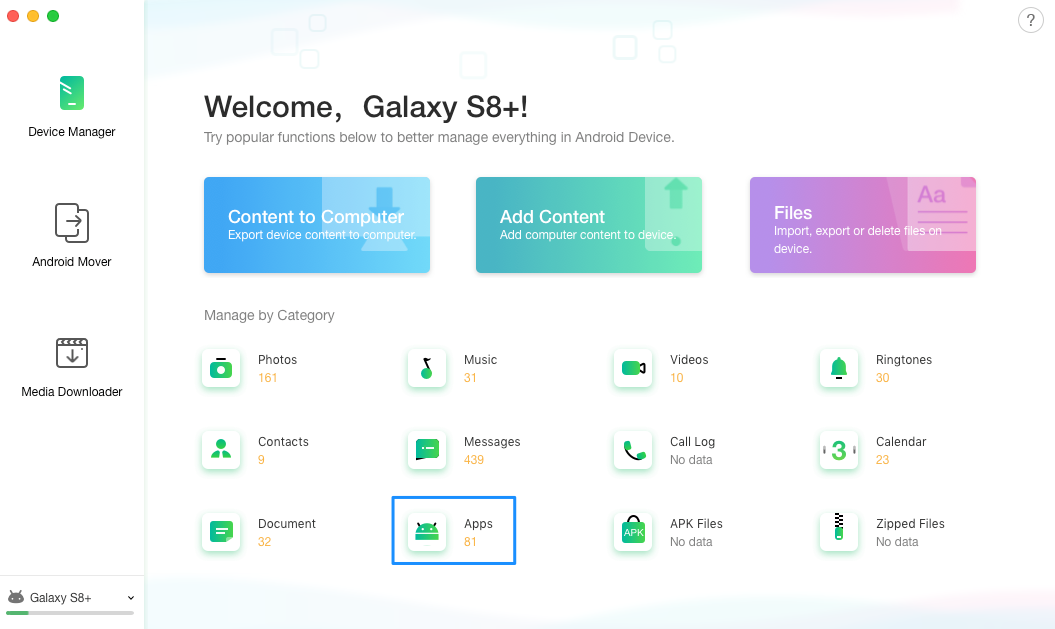
Come trasferire app da Android a computer – Passaggio 3
Conclusione
Avresti dovuto risolvere il problema dellanalisi del pacchetto durante linstallazione di unapp sui telefoni Android con quei semplici suggerimenti che abbiamo offerto sopra. E puoi anche eseguire il backup delle tue app da Android al computer tramite AnyDroid, che è uno straordinario strumento di trasferimento dati Android. Scaricalo sul tuo computer e avvia una prova gratuita >

Membro del team di iMobie e fan di Apple, amore per aiutare più utenti a risolvere vari tipi di iOS & problemi relativi ad Android.
Domande relative al prodotto? Contatta il nostro Team di supporto per ottenere una soluzione rapida >